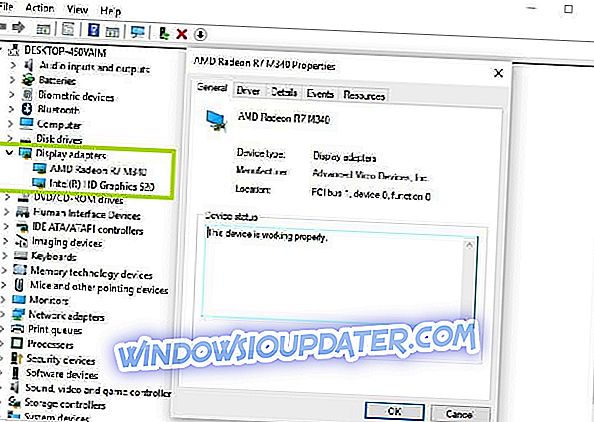Bạn đang gặp sự cố Forza Motorsport 7 trên máy tính của bạn? Chúng tôi đã có giải pháp.
Một trong những hành động chơi game thú vị nhất là Forza Motorsport 7, với adrenaline, thiết kế xe hơi tuyệt vời và tốc độ - mọi game thủ đều yêu thích tốc độ!
Tuy nhiên, hầu hết các game thủ đã tải xuống và chơi trò chơi Forza Motorsport 7 đã tập trung vào các sự cố liên tục mà họ gặp phải.
Một số người nói rằng trò chơi gặp sự cố khi họ đang thiết kế chiếc xe, đi quá nhanh hoặc tại các điểm khác nhau của trò chơi. Điều này có thể khá bực bội, đặc biệt là khi bạn vừa tải xuống trò chơi và bạn đã sẵn sàng để đi đúng hướng.
Một trong những sự cố đã biết của sự cố Forza Motorsport 7 trên máy tính Windows là khi chế độ Điểm chuẩn trải qua thời gian tải dài hoặc thậm chí gặp sự cố sau khi bạn chạy kiểm tra điểm chuẩn. Khó chịu, phải không?
Nhưng, đừng lo lắng, luôn có một cách xoay quanh một số vấn đề chung của trò chơi. Dưới đây là một số cách khắc phục nhanh để giải quyết sự cố Forza Motorsport 7.
Cách khắc phục sự cố FM7 trên PC của bạn
- Vô hiệu hóa Internet và chống vi-rút
- Kiểm tra xem sự cố có liên quan đến lỗi trình điều khiển không
- Sử dụng đặc quyền của Quản trị viên để khắc phục sự cố Forza Motorsport 7
- Cập nhật thẻ video hoặc trình điều khiển đồ họa của bạn để khắc phục sự cố Forza Motorsport 7
- Hạ trình điều khiển card màn hình xuống phiên bản cũ hơn để khắc phục sự cố Forza Motorsport 7
- Gỡ cài đặt và cài đặt lại Forza Motorsport 7
Giải pháp 1: Vô hiệu hóa Internet và chống vi-rút
Bạn cũng có thể thử tắt kết nối Internet và chương trình chống vi-rút, sau đó thử chơi trò chơi Forza Motorsport 7.
Nếu điều này không hiệu quả, hãy thử giải pháp tiếp theo.
Giải pháp 2: Kiểm tra xem sự cố có liên quan đến lỗi trình điều khiển không
Làm như sau để kiểm tra điều này:
- Nhấp chuột phải vào Bắt đầu
- Chọn Trình xem sự kiện
- Mở rộng Nhật ký Windows
- Nhấp vào hệ thống
Nếu bạn thấy bất kỳ dấu chấm than màu đỏ gần đây, nhấp vào nó để xem những gì nó nói sau đó khắc phục sự cố cho vấn đề mà nó mang lại.
Giải pháp 3: Sử dụng đặc quyền của Quản trị viên để khắc phục sự cố Forza Motorsport 7
Nếu bạn không có, bạn có thể yêu cầu quản trị viên tạo hồ sơ người dùng cho bạn và cung cấp cho bạn quyền.
Đây là cách tạo hồ sơ người dùng mới và cung cấp đặc quyền cho quản trị viên:
- Nhấp vào Bắt đầu
- Chọn Cài đặt
- Chọn tài khoản
- Nhấp vào Thêm người khác vào PC này
- Điền vào mẫu với tên người dùng và mật khẩu. Tài khoản người dùng mới của bạn sẽ được tạo.
- Nhấp vào Thay đổi loại tài khoản
- Nhấp vào mũi tên thả xuống và chọn Quản trị viên để đặt tài khoản ở cấp quản trị viên
- Khởi động lại máy tính của bạn
- Đăng nhập vào tài khoản mới bạn vừa tạo
Hãy thử chơi trò chơi bằng tài khoản mới.
Bạn cũng có thể nhấp chuột phải vào biểu tượng trò chơi Forza Motorsport 7, sau đó nhấp Chạy với tư cách Quản trị viên .
Chưa có? Nhiều giải pháp trước mắt.
Giải pháp 4: Cập nhật thẻ video hoặc trình điều khiển đồ họa của bạn để khắc phục sự cố Forza Motorsport 7
Dưới đây là cách cập nhật trình điều khiển trên Windows:
- Nhấp chuột phải vào nút Bắt đầu
- Chọn Trình quản lý thiết bị
- Nhấp vào Bộ điều khiển xe buýt nối tiếp vạn năng để mở rộng danh sách
- Xem liệu có bất kỳ thiết bị nào có dấu chấm than màu vàng, dấu hỏi, dấu mũi tên xuống hoặc thông báo lỗi hoặc mã.
- Nếu trình điều khiển có dấu chấm than màu vàng trên đó, nhấp đúp vào nó sau đó mở Thuộc tính
- Trong tab Trình điều khiển, chọn Cập nhật Trình điều khiển
Windows sẽ tìm trình điều khiển thích hợp cho trình điều khiển card màn hình hoặc đồ họa của bạn.
Lưu ý : Chẳng hạn, bạn có thể cần biết tên đồ họa hoặc card màn hình của mình, nếu đó là NVIDIA, AMD hoặc Intel vì sau đó bạn phải tải trực tiếp từ trang web của một trong hai.
Giải pháp 5: Hạ cấp trình điều khiển card màn hình xuống phiên bản cũ hơn để khắc phục sự cố Forza Motorsport 7
Đây là cách để đi về điều này:
- Nhấp chuột phải vào Bắt đầu.
- Chọn Trình quản lý thiết bị.
- Nhấp vào Bộ điều hợp hiển thị.
- Nhấp chuột phải vào bộ điều hợp Hiển thị.
- Chọn Thuộc tính.
- Kiểm tra phiên bản.
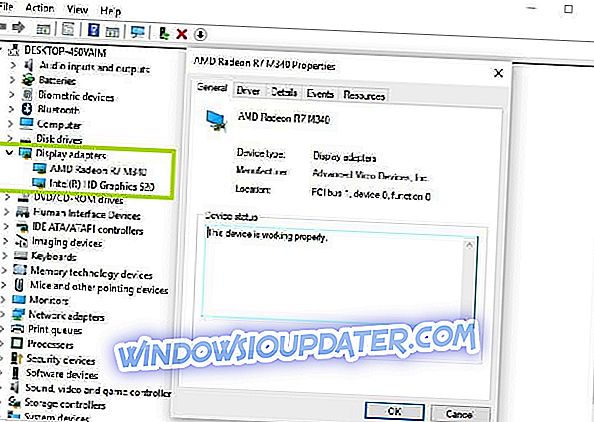
- Tìm một phiên bản trước và cài đặt nó.
Giải pháp 6: Gỡ cài đặt và cài đặt lại Forza Motorsport 7
Bạn luôn có thể gỡ cài đặt, sau đó dọn dẹp hệ thống của bạn và cài đặt lại trò chơi một lần nữa.
Game Fire là một công cụ hỗ trợ trò chơi sẽ thoát khỏi tình trạng đóng băng, độ trễ, FPS thấp và các vấn đề khác trong khi chơi. Tải xuống ngay bây giờ (miễn phí) để có trải nghiệm chơi game tốt hơn.
Chúng tôi hy vọng một trong những giải pháp này có hiệu quả với bạn. Nếu không, hãy chia sẻ với chúng tôi chi tiết cụ thể về vấn đề của bạn trong phần bình luận của chúng tôi dưới đây.
Chúc bạn chơi game vui vẻ!